win8提示“应用程序并行设置不正确”怎样处理_处理win8提示“应用程序并行设置不正确”的办法
Windows 8是美国微软开发的新一代操作系统,Windows 8共有4个发行版本,分别面向不同用户和设备。于2012年10月26日发布。微软在Windows 8操作系统上对界面做了相当大的调整。取消了经典主题以及Windows 7和Vista的Aero效果,加入了ModernUI,和Windows传统界面并存。截止至2017年3月26日,Windows 8全球市场份额已达到2.51%。
我们在下载软件的时候总是会发现会多的软件都会在旁边进行标注,有完整版、精简版以及绿色版等等版本,我们一般都会选择下载绿色版的软件,因为这种软件更加安全,基本可以排除携带病毒的可能性。不过最近小编在使用win8系统下载安装绿色版软件的时候却失败了,只要打开软件就会被提示:应用程序并行配置不正确。那么什么是并行配置呢?遇到该故障又该如何解决呢?
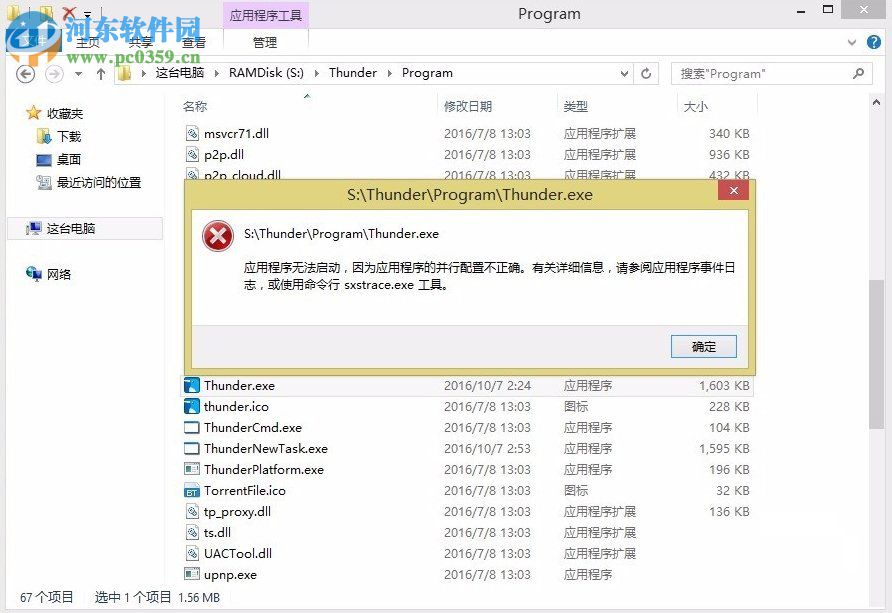
方法步骤;
1、如下图所示,一旦运行安装程序就会收到提示:应用程序无法启动,因为应用程序的并行配置不正确。
导致系统出现以下提示的情况有两种,一种是系统服务被禁止启动,还有一种就是该系统中没有运行文件!
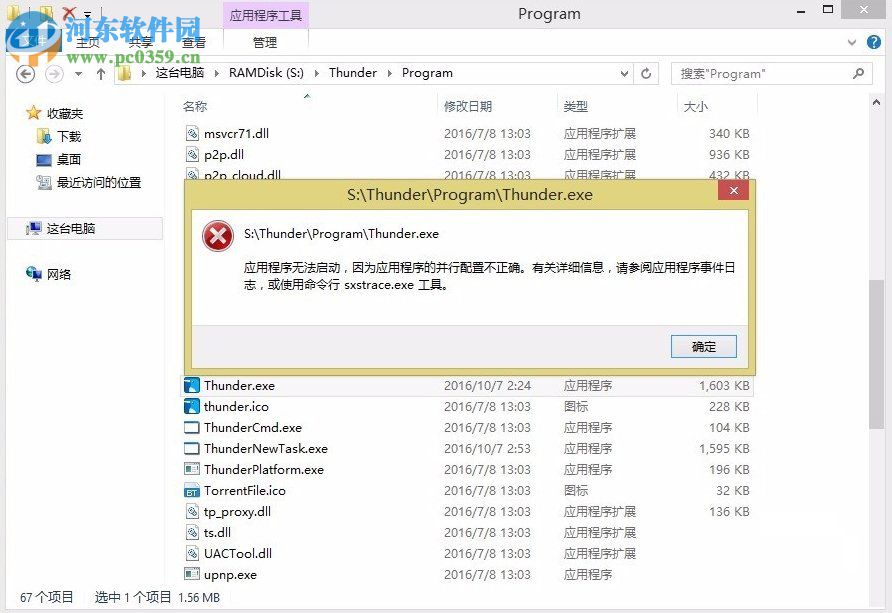
2、此时我们可以使用鼠标单击开始菜单,打开运行界面。
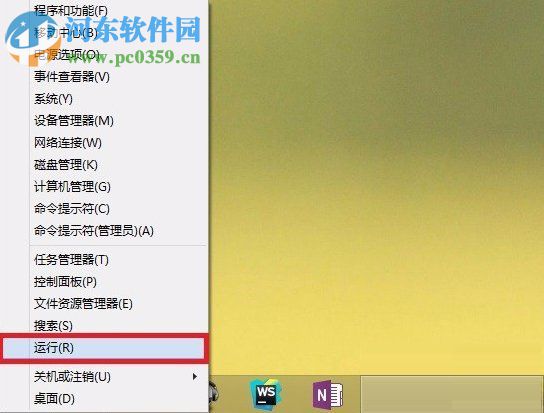
3、也可以直接利用快捷键;win+r来调出运行界面!

4、打开之后再输入框中输入命令:services.msc,接着使用确定按钮执行命令!
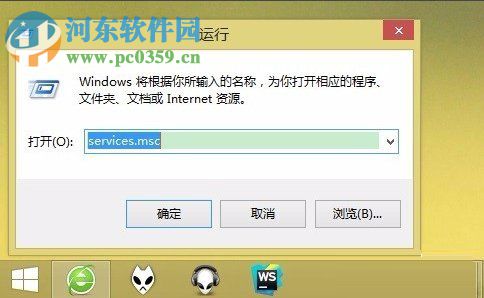
5、打开服务界面之后,在右窗格中找到叫做:Windows Modules Installer的服务选项,将它的启动类型设置为:手动模式!
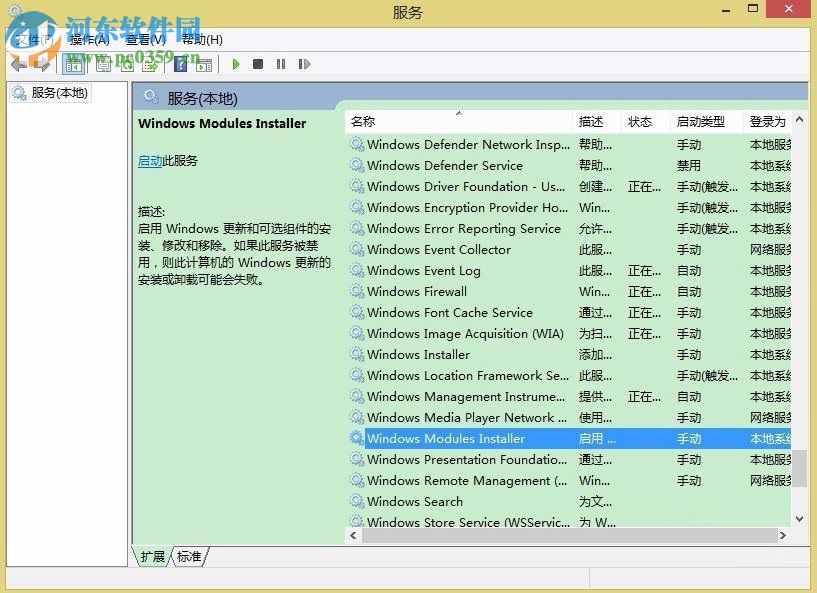
6、除此之外我们还能使用防护软件中的软件管家搜索一些运行库,在搜索出的运行库中下载安装:visual C++2005、2008和2010等等运行库文件!
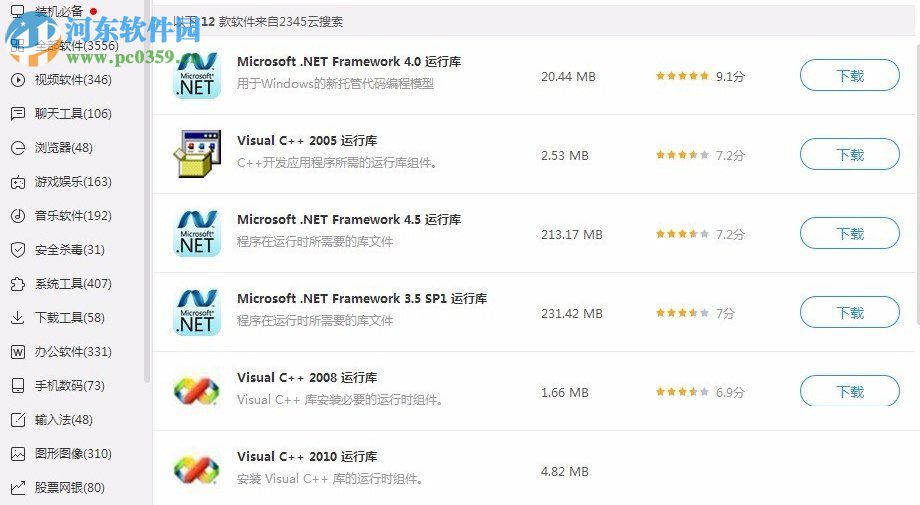
7、若是可以也能从微软的官方网站上进行下载,虽然较为麻烦,但是软件能保证是最新版且是正规软件!
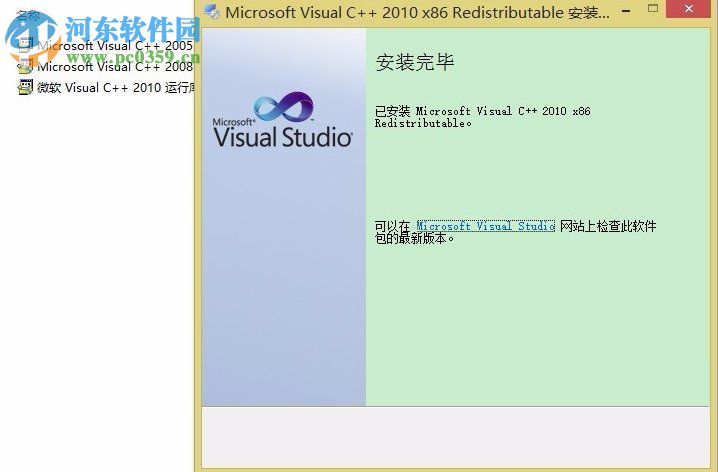
8、安装之后就可以开始运行绿色软件了!
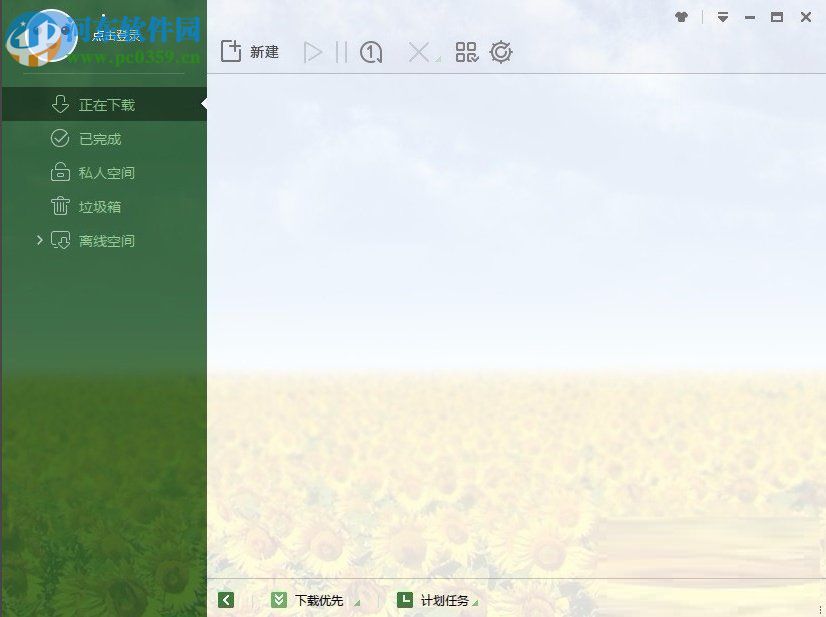
一般出现这个故障的都是刚刚安装的新系统,因此按照这个步骤对系统中缺失的组件进行安装就可以解决这一问题了。遇到同样故障的朋友是不是还没有找到合适的解决方法呢?快跟着小编一起来安装一下吧!
Windows 8是对云计算、智能移动设备、自然人机交互等新技术新概念的全面融合,也是“三屏一云”战略的一个重要环节。Windows 8提供了一个跨越电脑、笔记本电脑、平板电脑和智能手机的统一平台。
……